この記事は...
ASUS 【PRIME H610M-A D4】マザーボードの購入を検討している人

ASUSのマザーボードの中でも低価格帯だけど、ちゃんと使えるか?動作するのか?知りたい。

ASUS 【PRIME H610M-A D4】マザーボードの使用感はどうなのかな?使っている人の使用感を知りたいな...
こんな疑問を解決する記事です。
本記事の内容
ASUS 【PRIME H610M-A D4】マザーボード(組み立て方、BIOSやソフトウエア管理など)をレビュー
こんな感じですが、最初にこのレビュー記事の結論を書いておきます。
レビューまとめ
- 説明書を見れば組み立ては十分にできるので、初めての方でも安心。
- BIOS画面は「かんたんモード」がとっても見やすい。
- ドライバーのインストールがとっても簡単。
- 管理画面「ダッシュボード」が便利で使いやすい。
率直な感想としては...

BIOSの操作、ファンコントロールなどのユーティリティソフトがとても充実していて使いやすい!!
- ASUS 【PRIME H610M-A D4】を購入した理由
- 10年ほど前から使っている「AMD AthlonⅡ(4コア4スレッド)」からCPU交換するため
- 動画視聴(YOUTUBE、amazonプライムビデオ、DAZN)をもっと快適に観たい

さすがに10年前のパソコンだとキツイな...
と言うのが理由です。
電源、SSD、やPCケースは再利用をして、
・CPU:Intel Core I3
・メモリ:DDR4 3200
・OS:WINDOWS10を再インストール
を別途購入して、組み直すことをやってみました。OS費用を抑えたので、比較的安く、全部で40,000円以内で出来ました。

サブPCなので、安く費用を抑えたい!
と考えていました。CPUやメモリはこちらを購入しました。↓
では、本編を始めます。
届いたものを開封
外箱はこんな感じです。


内容物は...
- マザーボード本体
- 取り扱い説明書
- チップセットサポートDVD
- 背面パネル
- SATAケーブル×2個
- M.2固定用ねじ×2個
以上が同封されています。

まぁ、ごく普通のマザーボードかな...っといった印象です。
製品仕様
PRIME H610M-A D4 マザーボードの特徴としては...
- Socket LGA1700(Intel第12世代CPUに対応)
- メモリ規格:DDR4が使える
この2点が最大の特徴です。
Intel12世代CPUが使えるマザーボードです。

- 主な製品仕様(H610M-A D4)
| CPU | Socket LGA1700(Intel第12世代CPUに対応) |
| メモリ | 最大64GB、DDR4-3200~2133に対応 |
| サイズ | micro-ATX |
| ストレージ | M.2×2スロット、SATA×4スロット |
| 外部出力 | 合計3スロット(DisplayPort×1、D-Sub port×1、HDMI port×1) |
| WIFI | なし |

価格の安いDDR4規格のメモリが使えるのは良いですね。
2022年8月時点では、DDR5のメモリはDDR4と比較すると1.5倍くらいの価格です。
ASUS 【PRIME H610M-A D4】の公式サイトはこちら
低価格なパーツ(Core i3やDDR4メモリ)が使えて、3画面出力が出来るのが魅力で、PRIME H610M-A D4を購入することにしました。

動画視聴やネット検索程度なら十分すぎる性能です!
使ってみた感想

ここでは、実際に使ってみた感想を書いていきます。
- 使ってみた感想まとめ
・説明書を見れば組み立ては十分にできるので、初めての方でも安心。
・BIOS画面は「かんたんモード」がとっても見やすい。
・ドライバーのインストールがとっても簡単。
・管理画面「ダッシュボード」が便利で使いやすい。
もっと詳しくみていきます。
説明書は見やすいので、初心者でも安心
私自身、今回PCパーツを組むのは2台目なので、初心者の部類になります。笑
初心者が一番困るところはやはり「配線」です。

説明書がないと配線なんで絶対ムリ...
取り扱い説明書はすべて日本語で書かれているので、見やすいです。(一部のマザーボードはすべて英語の場合があります...泣)

PCケースから出ている細かい配線も「システムパネル」のところを見れば大丈夫です。
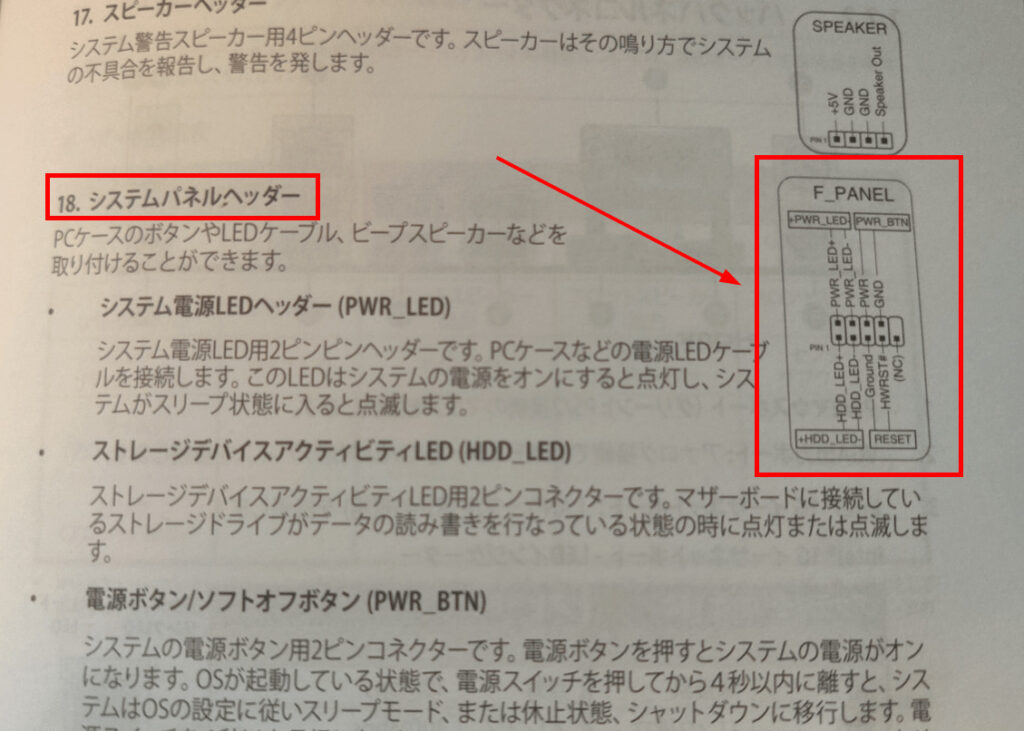
BIOS画面は「かんたんモード」が見やすい
組み立て後、電源スイッチを押して起動させると「BIOS画面」が表示されます。
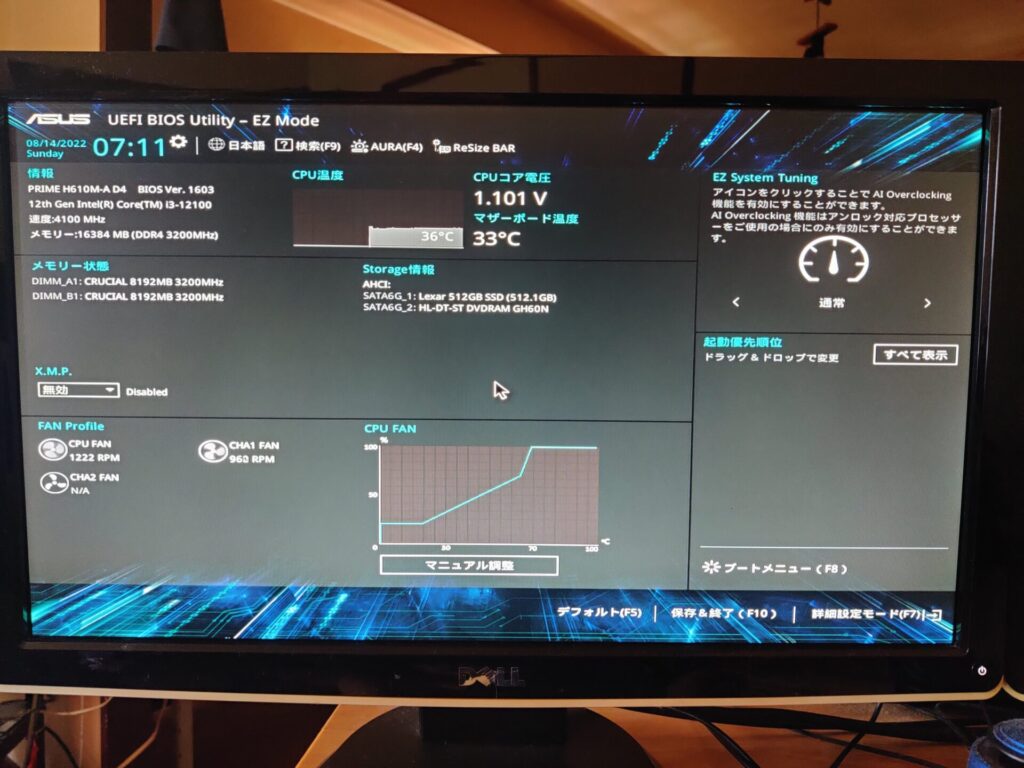
ここでは、組んだパーツが認識されているか?確認しておきましょう。
表示言語を日本語に変更もできます。
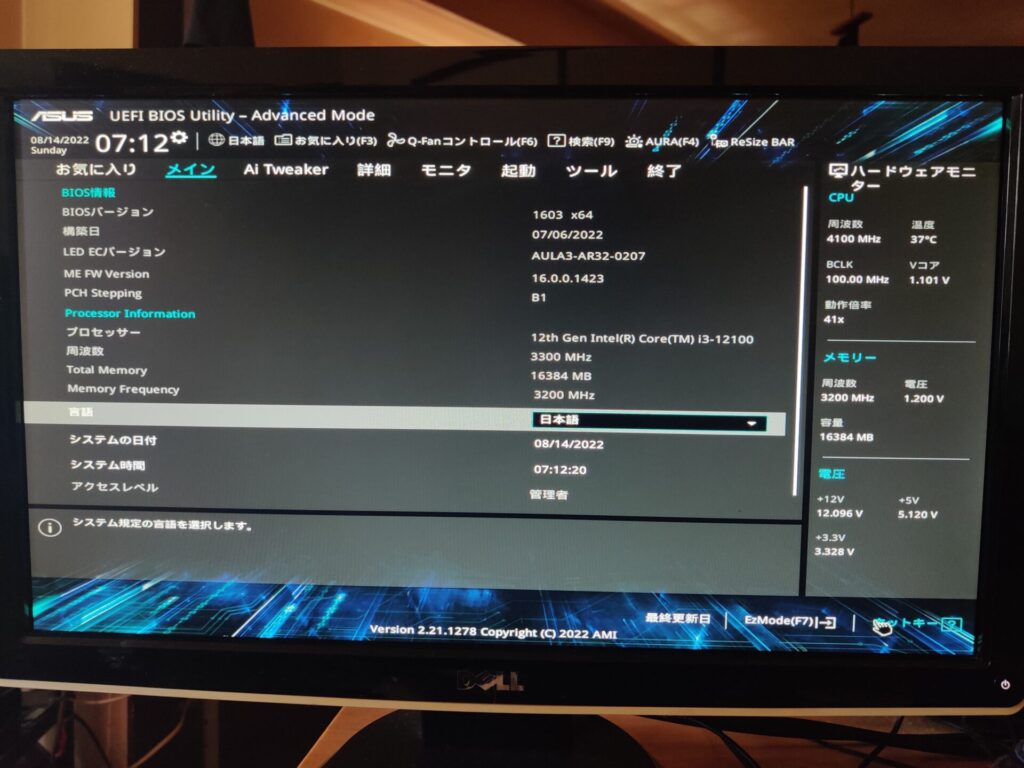
ドライバーのインストールがとっても簡単
OS:WINDOWSが起動後にASUS「Armoury Crate」ソフトがPOPアップ画面に表示されます。
マザーボードに必要な最新のドライバー(LANや音声など)を自動でインストールしてくれるので、便利です。
Armoury Crateのアプリを起動させて、ドライバーを手動でインストールすることもできます。
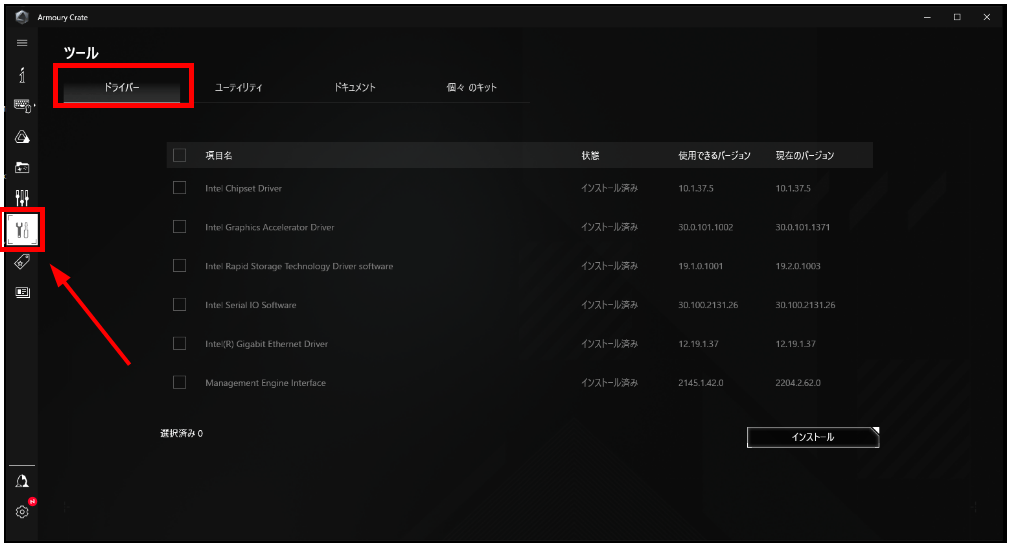
管理画面「ダッシュボード」が便利で使いやすい
ASUSマザーボードのユーティリティソフト「Armoury Crate」では、
- CPU、メモリの周波数
- CPU、マザーボードの温度
- CPU、メモリの温度、使用率
がチェックできる「ダッシュボード」があります。これがなかり便利です。
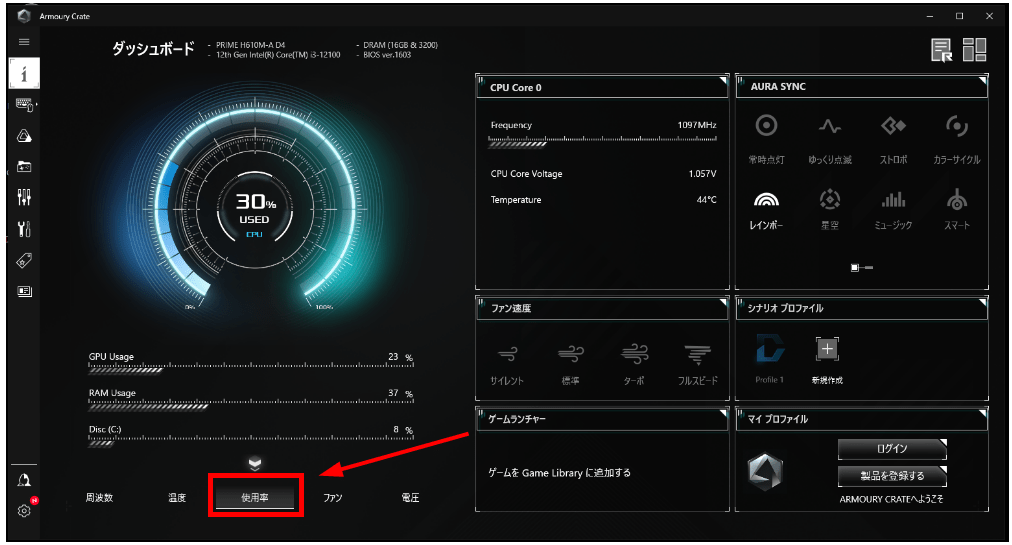
CPU温度もすぐにチェックできます。
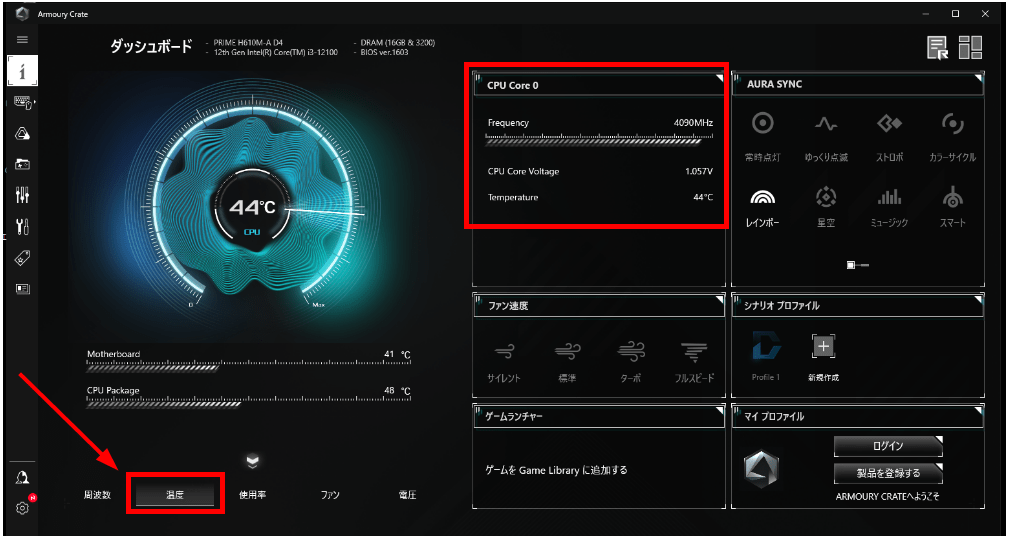
CPUファン、外部ファンの回転数制御もこの画面から簡単にできます。
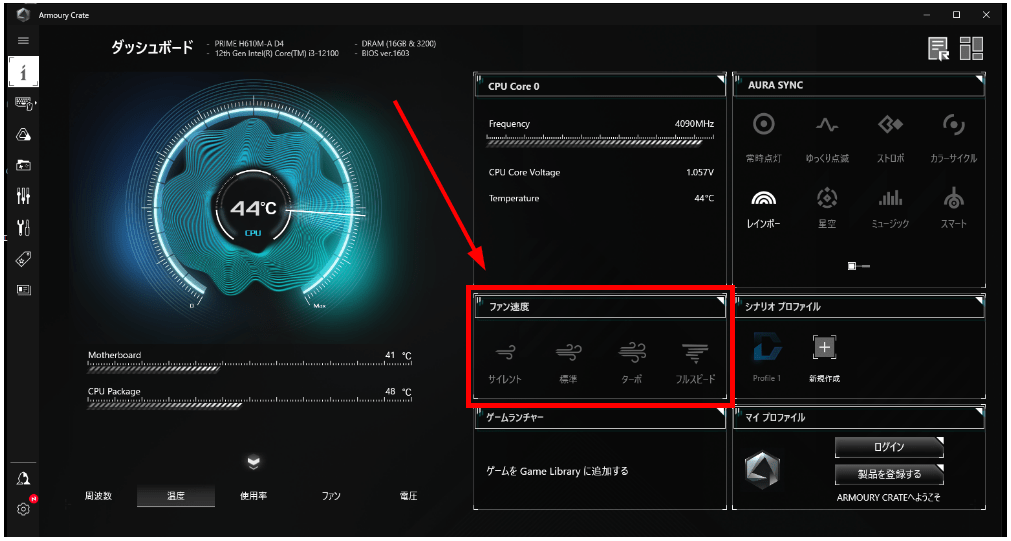
CPUファンの回転数は
- サイレント
- 標準
- ターボ
- フルスピード(常時最大回転数)
の4種類から選択できますが、自分で調整することもできます。

ファンの回転数が選べるなんて、便利!
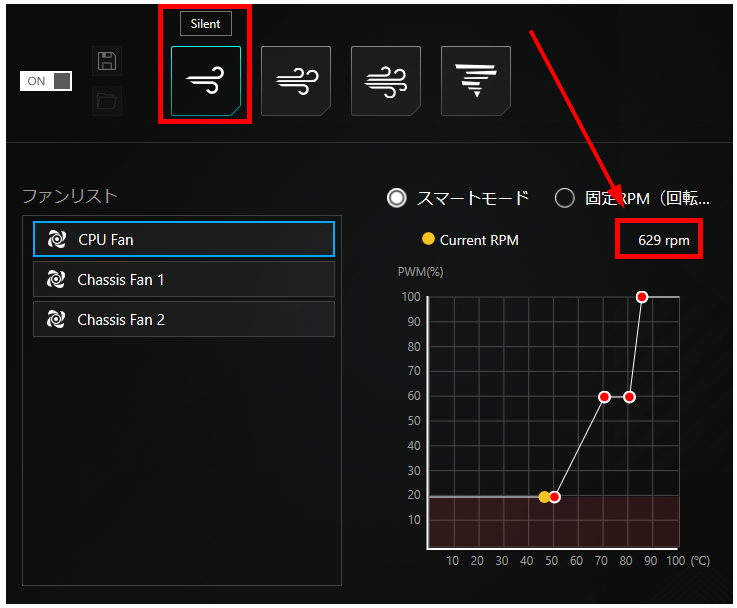
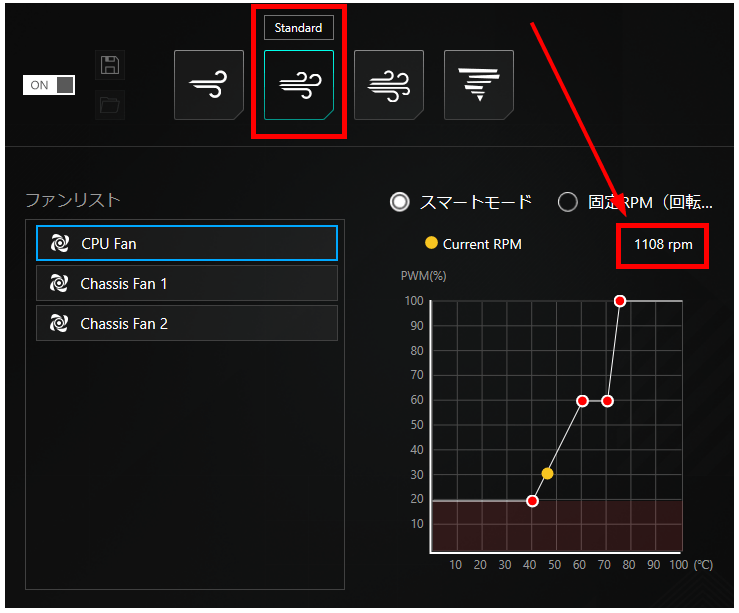

今回は「標準」で設定してみました。
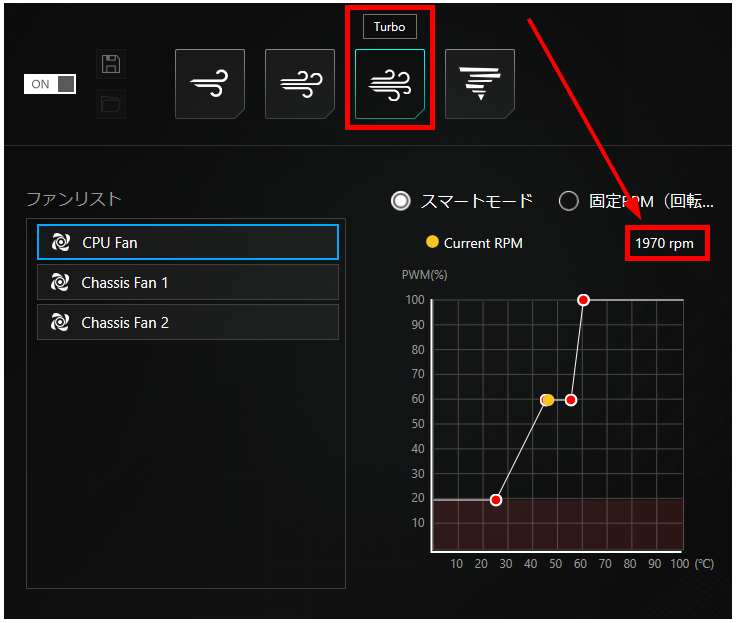
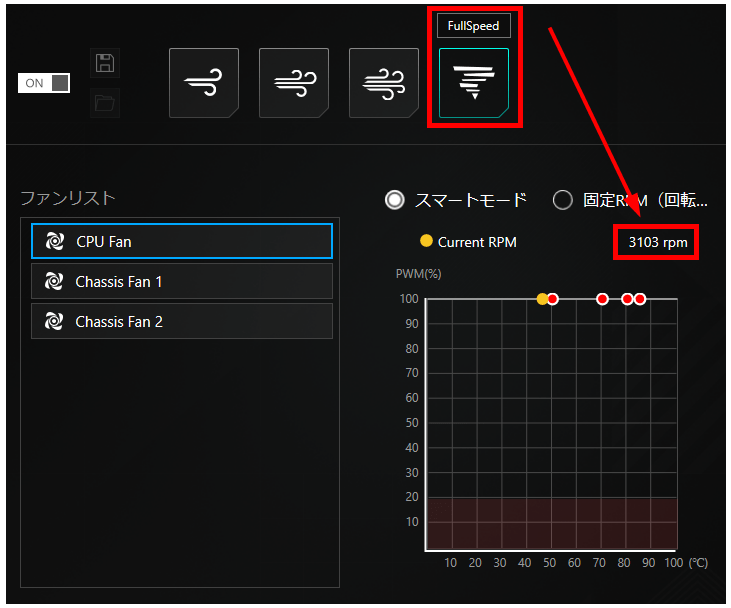

フルスピードだと「ゴー」っとファンの回転音が気になります。
CPU,マザーボード交換やOS再インストールのやり方を詳しく解説した記事もありますので、参考にどうぞ。
まとめ
今回は、ASUS 【PRIME H610M-A D4】マザーボードを紹介してきました。
長い記事になったので、ここでまとめです。
レビューまとめ
- 説明書を見れば組み立ては十分にできるので、初めての方でも安心。
- BIOS画面は「かんたんモード」がとっても見やすい。
- ドライバーのインストールがとっても簡単。
- 管理画面「ダッシュボード」が便利で使いやすい。
率直な感想としては

BIOSの操作、ファンコントロールなどのユーティリティソフトがとても充実していて使いやすい!!
取り扱い説明書が日本語で読みやすく、BIOS画面の操作も簡単なので、私のような初心者でも組むことが出来ました。自作PCが初めての方にもASUS製マザーボードはおすすめです。
今回は以上です。最後まで読んで頂いてありがとうございました。
オススメ! 【欧州サッカー観るならどれ?】DAZN,スカパー!,WOWOWの放送,価格を徹底比較!
オススメ! 【お得すぎて神】Amazonプライムのメリット【15選】をやさしく解説
PICK UP!! 【最強思考エンジン】が無料で使える【将棋GUI】のダウンロード方法と使い方
・

